有使用戴尔游戏本的小伙伴反映自己的电脑使用时间久了变得越来越卡顿,玩游戏非常卡,想要重装系统解决,但是自己不知道怎么重装系统怎么办.下面小编就给大家演示一个简单的戴尔游戏本重装系统教程 。
重装系统的方法很多,比较简单的就是一键重装系统的方法了 。 不过很多电脑小白用户不知道怎么重装系统,最近就有使用戴尔游戏本的用户想要更换系统但是却不知道该怎么操作,下面小编就给大家演示一个简单的戴尔游戏本重装系统教程 。
【戴尔win10重装系统步骤 演示简单的戴尔游戏本重装系统教程】具体的步骤如下:
1、首先在戴尔游戏本电脑上下载安装好装机吧一键重装系统软件并打开,选择需要的系统进行安装 。 (注意安装前备份好系统c盘重要资料,最好关掉杀毒软件避免被拦截误杀导致安装失败)
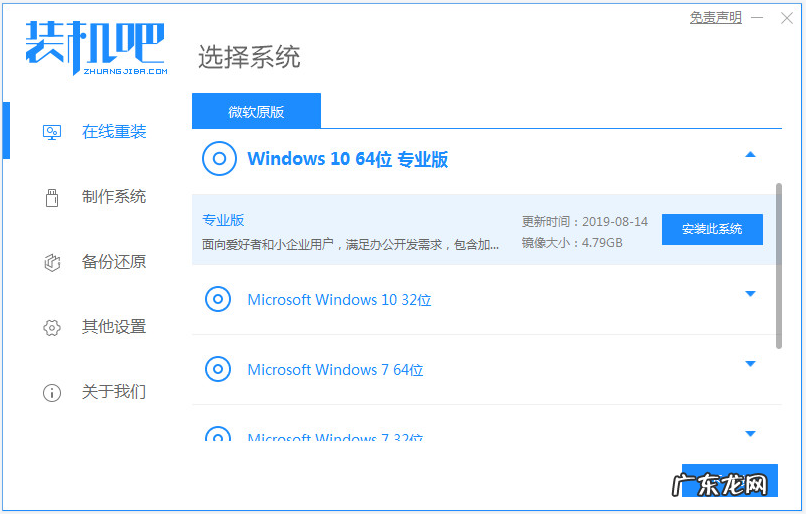
文章插图
2、软件开始自动下载系统文件 。

文章插图
3、部署环境完成后,选择重启电脑 。

文章插图
4、进入这个界面选择mofazhu pe-msdn项进入pe内 。

文章插图
5、进入pe系统后,装机吧装机工具会自动开始安装系统 。

文章插图
6、安装完成后,选择重启电脑 。

文章插图
7、重启后进入到安装好的系统桌面即表示系统安装成功 。

文章插图
以上便是借助装机吧工具一键重装系统的详细步骤,操作非常简单,有需要安装系统的小伙伴都可以参照教程进行操作 。
- u盘装系统进不了pe桌面 一键u盘pe重装系统
- 重装系统突然断电怎么办 一键重装系统一半断电怎么办的解决方法
- 电脑重装系统多少钱 演示电脑在线安装系统的方法
- 电脑win7怎么升级win10系统 win7升级win10教程
- 小白一键重装系统u盘 小白一键装机系统操作步骤
- 电脑怎么重装系统xp 电脑小白怎么重装系统xp
- 电脑一键重装系统 教你装机吧软件怎么重装系统
- 重装系统步骤win10 详解win10安装工具下载使用方法
- 戴尔笔记本系统重装 戴尔笔记本电脑win10安装教程图解
- 重装系统步骤win10 电脑系统win10安装教程步骤演示
特别声明:本站内容均来自网友提供或互联网,仅供参考,请勿用于商业和其他非法用途。如果侵犯了您的权益请与我们联系,我们将在24小时内删除。
